ERP 实验4销售与应收管理资料讲解Word格式.docx
《ERP 实验4销售与应收管理资料讲解Word格式.docx》由会员分享,可在线阅读,更多相关《ERP 实验4销售与应收管理资料讲解Word格式.docx(11页珍藏版)》请在冰点文库上搜索。
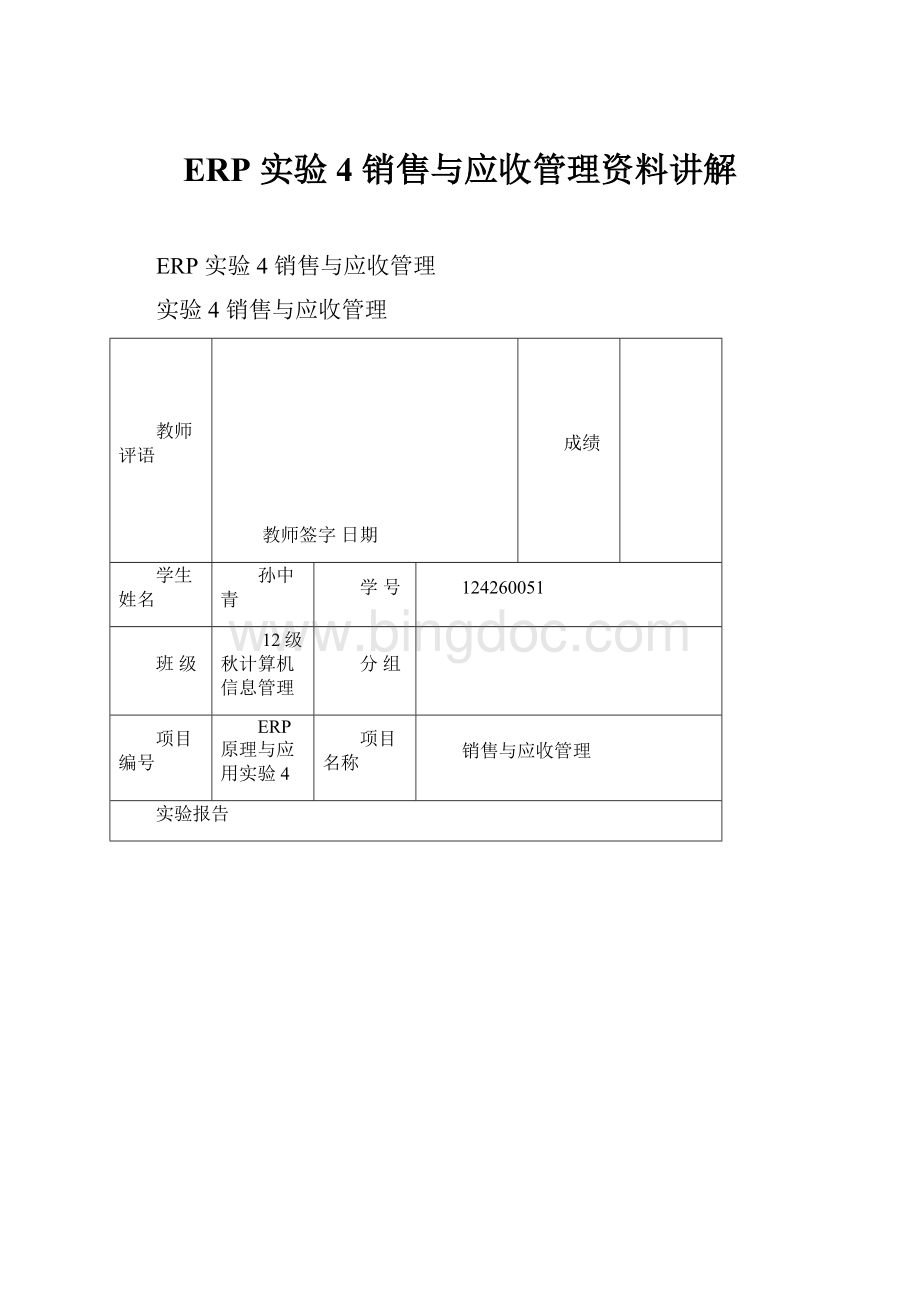
分组
项目编号
ERP原理与应用实验4
项目名称
销售与应收管理
实验报告
一、实验目的
1.了解企业销售与应收的基本流程;
2.理解ERP系统中销售管理与应收管理之间的信息流程及单据特征;
3.初步了解主要的基础数据含义及其设置方法;
4.掌握销货单录入、结账单录入、收款单录入的基本方法。
二、实验内容与步骤
(要求:
针对实验案例的每项工作,完成实验,并分别撰写实验步骤)
内容:
1.完成销售管理与应付管理的基本流程;
2.单据包括:
销货单、应收凭单、收款单等。
步骤:
1.修改系统时间:
双击计算机屏幕右下角任务栏中的时间项,修改计算机系统时间:
2007-02-23。
2.登陆系统
1)双击桌面上易飞ERP系统的快捷方式
。
进入系统登录界面;
2)账号输入“DS”;
3)公司选择“光华家具3”;
4)单击“确定”进行登录。
3.进入“录入销货单”作业
(1)进入“进销存管理”系统:
在主界面中,单击“进销存管理”,
(2)进入“销售管理”系统:
在“进销存管理”子系统中,单击“销售管理”,
(3)打开“录入销货单”作业:
在“销售管理”子系统中,单击“录入销货单”模块,
4.新增销货单
(1)新增一张销货单:
在打开的“录入销货单”作业中,单击“新增”
(2)选择销货单类型为“XH(销货单)”
1)单击“销货单别”右边的图标
;
2)开窗内选择“XH销货单”;
3)单击“确定”。
(3)选择客户为“中实集团”
1)单击“客户编号”右边的图标
2)开窗内选择“ZS中实集团”;
(4)选择业务人员为“蔡春”
1)单击“业务人员”右边的图标
2)开窗内选择“001蔡春”;
(5)选择前置单据“订单”
1)单击销货单工具条中的“复制”
2)开窗内选择“复制来源”:
订单,
3)单击“前置单别”右边的图标
4)“前置单别”开窗内选择客户:
“ZS中实集团20070202001”,
5)“前置单别”开窗内单击“确定”,
6)单击“确定”。
(6)保存销货单
1)在销货单工具条中单击“保存”
2)在销货单工具条中单击“取消”
5.查询销货单
(1)查询已录入的销货单
1)在销货单工具条中单击“查询”
2)在“设置查询条件”界面中维持默认;
3)开窗内单击“确定”。
(2)从系统显示的销货单信息中,选择要查看的销货单:
选择要查看的销货单。
(3)查看销货单详细信息:
单击“详细字段”,查看销货单详细信息。
(4)退出“录入销货单”作业:
单击“关闭”
,关闭“录入销货单”界面。
三、实验成果提交
将实验结果画面复制下来,粘贴在此处。
)
(1)录入销货单
(2)查询录入销货单
(3)录入结账单
(4)查询项目结账单
(5)审核录入结账单
(6)录入收款单
(7)审核录入收款单
4、实验中遇到的难点及解决办法
1、1、“来源单别”和“来源单号”的先后顺序。
选择“销货”类别后,选择销货的来源单别,选择来源单别后,才能从已知的销货单信息中选择来源单号。
这个顺序不能颠倒。
2、2、收款单“客户信息”和单身“来源单别”信息的先后顺序
先设置“客户信息”,然后根据客户信息选择对应的订单。
顺序错误,可能导致操作不能进行。
3、3、收款单单身中“借方”和“贷方”顺序颠倒
需要先设置“贷方”,然后选择“借方”,否则收款单单尾信息中将出现错误。
4、4、“原币金额”忘记输入或者输入错误
忘记输入或者输入错误都将导致收款单的借贷不平衡。
五、实验体会
1.“选择销/退货”的选项选择错误。
选项一共有三个,选择不同的选项讲对应生成不同的结账单信息。
本实验中选择“1.销货”,注意要根据情况进行正确的选择。
2.“来源单别”和“来源单号”的先后顺序。
3.收款单“客户信息”和单身“来源单别”信息的先后顺序
4.收款单单身中“借方”和“贷方”顺序颠倒
5.“原币金额”忘记输入或者输入错误
六、思考题解答
1、画出本实验的完整操作流程图。
2、销售管理子系统如何进行销售业务的管理?
怎样在系统操作中体现?
1录入客户信息。
2设置订单单据性质体现:
完成销售管理里的各种单据的性质设置
3记录对客户的报价信息体现:
录入报价单
4记录销售预测信息体现:
录入销售预测
5记录对客户的销售业务体现:
录入客户订单
6订单情况发生变更体现:
录入订单变更单
7查看库存情况体现:
录入出货通知单
8给客户发货,记录销售情况体现:
录入销货单
9发货后,客户退货体现:
录入销退单
10依据销货单和销退单信息,生成应收管理字系统里的结帐单
3、企业在产品销售和实际收款之间通过什么进行财务管理?
如何管理?
应收管理
1.如何管理:
打开“按项目自动生成结账单”,生成结账单,查询结账单,确认是否出现错误
2.打开“录入收款单”,完成收款单的录入并保存。
查询收款单,确认是否出现错误再次查询结账单查询已生成的结账单从系统显示的结账单信息中,选择要查看的结账单查看结账单详细信息退出“录入结账单”